小编教你win10怎么还原win7
- 分类:win7 发布时间: 2017年09月29日 22:00:27
一些win7系统用户为了赶潮流,纷纷将自己的系统升级成为Win10正式版。用过之后却发现操作起来并不怎么顺畅,还没有win7那么好用,想要退回原来的win7系统。该怎么操作呢?电脑小白可是没有操作过的,那么接下来,小编就教大家如何将win10还原win7。
在很多用户纷纷加入到Windows10之后,难免会有用户因为各种原因需要降级到原来的Windows7系统。或许是感觉win10也不是很好用,那么win10怎么还原win7呢?为了帮助到你们,小编特地的来演示一遍win10还原win7 的操作。
win10还原win7图文教程
点击开始按钮,在弹出的功能菜单中选择【设置】。

win10(图1)
找到并点击【更新和安全】

win10(图2)
进入更新和安全界面后,点击【恢复】
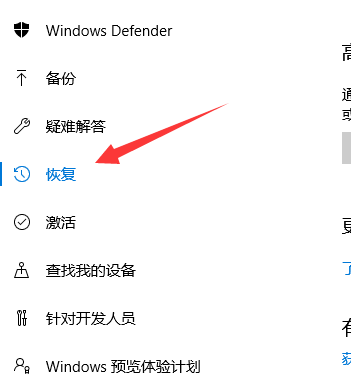
win10(图3)
找到【回退到Windown 7】,点击下方【开始】按钮
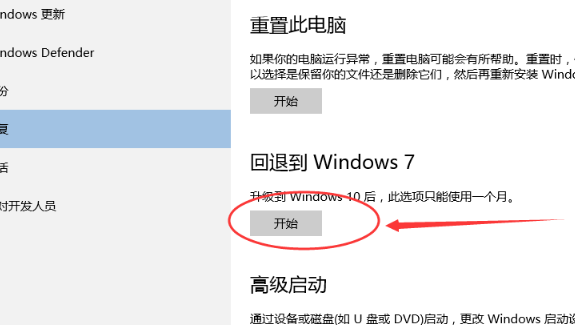
win10(图4)
弹出一个页面问你为啥回退到win7,选择你的原因,点击确定。
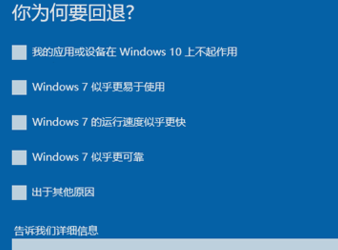
win10(图5)
填写以前的用户名和密码,点击下一步。

win10(图6)
点击回退到win7操作系统,系统就会回退到升级以前的系统。
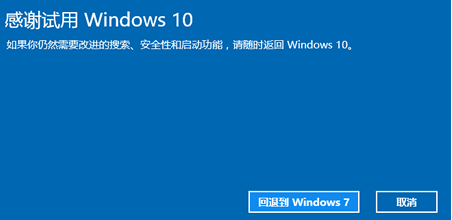
win10(图7)
以上就是win10还原win7的操作方法,不过时限是30天内的回退win7,如果你的已经过了30天或者其他原因没有这个功能的就只能用重装系统的方法了
使用重装系统,小编可以推荐你们使用小白一键重装系统的工具来进行系统重装。所需要的资源也可以在“小白一键重装系统”的官网上找到。
上一篇:小编教你电脑u盘重装win10系统
下一篇:小白教你win10与win7对比
猜您喜欢
- 教你电脑不用u盘重装系统的方法..2021/07/24
- 详细教您路由器怎么设置密码..2019/04/10
- iso文件怎么安装,详细教您安装iso文件..2018/02/28
- 关闭端口命令,详细教您如何关闭电脑80..2018/08/25
- win7如何添加网络打印机2020/06/30
- 笔者教你电脑杀毒软件有哪些..2019/01/11
相关推荐
- 正版win7系统下载 2017-09-18
- 电脑如何安装正版win7系统 2019-06-06
- 鼠标右键失灵,详细教您鼠标右键失灵该.. 2018-08-14
- 重命名的快捷键,详细教您win7重命名的.. 2018-04-24
- 细说win7 64位旗舰版激活码 2019-03-02
- windows7系统安装教程光盘安装步骤.. 2022-05-13



